
Додавання приміток до зображення
За допомогою інструментів на панелі «Виправлення» на зображенні можна робити позначки — додавати коментарі або виділяти потрібні ділянки.
Якщо зображення знаходиться на сторінці у файлі PDF, і ви хочете додавати коментарі тільки до зображення, його можна виділити в окремий файл. Інструкції перегляньте у розділі Видобування окремої сторінки з PDF-документа як зображення.
Якщо потрібно додати коментар лише до певної ділянки зображення, відкритого в Оглядачі, виберіть цю ділянку, потім виберіть «Редагувати» > «Копіювати», щоб скопіювати тільки її, відтак виберіть «Редагувати» > «Новий із буфера обміну», щоб створити новий файл. Ви також можете обтяти фотографію, щоб прибрати непотрібні ділянки.
Примітка. Додані примітки не можна змінити, перемістити або видалити після збереження зображення. Якщо примітки потрібно буде змінювати, можна перетворити зображення на файл PDF, а потім додати примітки до PDF.
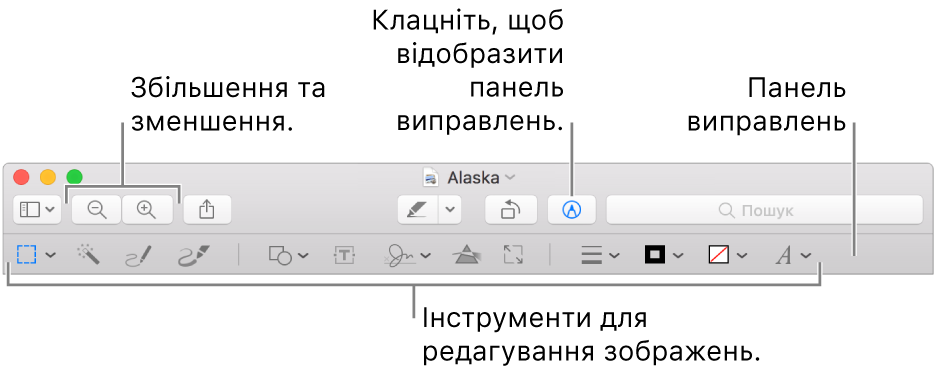
Якщо панель виправлень не відображається, натисніть кнопку «Показати панель виправлень»
 .
.Виправте зображення за допомогою засобів на панелі інструментів (або скористайтеся Touch Bar).
Прямокутне виділення

Для виділення ділянки зображення і обрізання, копіювання чи видалення використовуйте один з інструментів фігури:
Прямокутне виділення

Еліптичне виділення

Виділення арканом

Розумний аркан

Додаткова інформація в розділі Видобування зображення або видалення тла.
Постійний альфа-канал

Вилучення тла зображення.
Ескіз

Створюйте фігури одним розчерком.
Якщо ваш малюнок буде схожий на стандартну фігуру, ця фігура замінить його. Щоб використати свій малюнок, виберіть його на палітрі.
Малюнок

Якщо ваш малюнок буде схожий на стандартну фігуру, ця фігура замінить його. Для отримання насиченішої темнішої лінії сильніше натискайте пальцем на трекпед.
Примітка. На відміну від інструмента «Ескіз», інструмент «Малювання» не розпізнає стандартні фігури.
Цей інструмент наявний лише, якщо на комп’ютері є трекпед Force Touch.
Фігури

Клацніть фігуру та перетягніть її в потрібне розташування. Щоб змінити розмір фігури, перетягніть сині маніпулятори. Якщо наявні маніпулятори зеленого кольору, перетягніть їх, щоб змінити форму фігури.
Збільшувати і виділяти фігури можна за допомгою таких інструментів:
Збільшуване скло
 . Перетягніть збільшуване скло на ділянку, яку потрібно збільшити. Щоб збільшити або зменшити рівень збільшення, перетягніть зелений маніпулятор. Синій маніпулятор відповідає за розмір збільшуваного скла.
. Перетягніть збільшуване скло на ділянку, яку потрібно збільшити. Щоб збільшити або зменшити рівень збільшення, перетягніть зелений маніпулятор. Синій маніпулятор відповідає за розмір збільшуваного скла. Виділення
 . Перетягніть область виділення в потрібне розташування. Щоб змінити розміри рамки, перетягуйте сині регулятори.
. Перетягніть область виділення в потрібне розташування. Щоб змінити розміри рамки, перетягуйте сині регулятори.
Більше параметрів у розділі Обертання та редагування фігур, які додано в PDF.
Текст

Введіть текст, а потім перетягніть текстове поле в потрібне розташування.
Підпис

Якщо у списку є підписи, клацніть один і потягніть у потрібне місце. Щоб змінити розміри рамки, перетягуйте сині регулятори.
Створення нового підпису:
За допомогою трекпеду. Клацніть «Трекпед», клацніть запропонований текст, пальцем на трекпеді підпишіть своє ім’я, а тоді натисніть «Готово». Якщо результат вийшов невдалим, натисніть «Очистити» і повторіть спробу.
Якщо трекпед розрізняє натиск, для отримання насиченішої темнішої лінії сильніше натискайте на трекпед.
За допомогою вбудованої камери комп’ютера. Натисніть «Камера». Піднесіть білий аркуш паперу зі своїм підписом до камери таким чином, щоб підпис був на рівні синьої лінії у вікні. Коли підпис буде повністю у вікні, натисніть «Виконано». Якщо результат вийшов невдалим, натисніть «Очистити» і повторіть спробу.
Додаткова інформація в розділі Заповнення форми у форматі PDF.
Настроїти колір

Змінює значення експозиції, контрастності, насиченості, відтінку тощо.
Щоб налаштувати значення автоматично, натисніть кнопку «Автокорекція». Щоб повернутися до початкових значень, натисніть кнопку «Скинути всі».
Настроїти розмір

Змінення розмірів і роздільності зображення.
Стиль фігури

Змінення товщини і типу ліній для фігур та додавання тіні.
Колір рамки

Змінення кольору ліній фігур.
Колір заповнення

Змінення кольору всередині фігур.
Стиль тексту

Змінення шрифту або стилю і кольору шрифту.